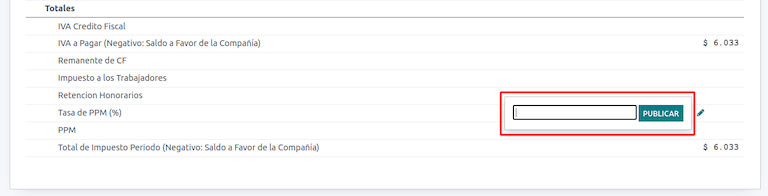Chile¶
Mẹo
Xem hai bản ghi webinar dưới đây để có một bài thuyết trình tổng quan về việc địa phương hóa, và tìm trong danh sách phát các hướng dẫn để khám phá các quy trình làm việc thực tế khi sử dụng SotaERP tại Chile.
Hướng dẫn cung cấp: <https://youtu.be/X7i4PftnEdU>.
Danh sách phát các hướng dẫn <https://youtube.com/playlist?list=PL1-aSABtP6AB6UY7VUFnVgeYOaz33fb4P>`_.
Các module¶
Cài đặt các module sau để sử dụng tất cả các tính năng của bản địa hóa Chile.
Tên |
Tên kỹ thuật |
Mô tả |
|---|---|---|
Chile - Kế toán |
|
Thêm các tính năng kế toán cần thiết nhất để một công ty hoạt động tại Chile theo quy định và hướng dẫn của SII. |
Chile - Báo cáo kế toán |
báo cáo l10n_cl |
Thêm các báo cáo Propuesta F29 và Balance Tributario (8 cột). |
Chile - Hóa đơn điện tử |
|
Bao gồm tất cả các yêu cầu kỹ thuật và chức năng để tạo và nhận hóa đơn điện tử trực tuyến dựa trên các quy định của SII (Servicio de Impuestos Internos). |
Chile - Hóa đơn điện tử |
|
Bao gồm tất cả các yêu cầu kỹ thuật và chức năng để tạo ra và nhận hóa đơn điện tử dựa trên các quy định của SII (Servicio de Impuestos Internos). |
Xuất khẩu điện tử hàng hóa cho Chile |
l10n_cl_edi_exports |
Bao gồm các yêu cầu kỹ thuật và chức năng để tạo hóa đơn điện tử cho việc xuất khẩu hàng hóa dựa trên SII (Servicio de Impuestos Internos) và quy định hải quan. |
Chile - E-Invoicing Delivery Guide |
|
Bao gồm tất cả các yêu cầu kỹ thuật và chức năng để tạo hướng dẫn giao hàng thông qua dịch vụ web dựa trên các quy định của SII (Servicio de Impuestos Internos). |
Ghi chú
SotaERP tự động cài đặt gói phần mềm phù hợp cho công ty dựa trên quốc gia được chọn khi tạo cơ sở dữ liệu.
Module Chile - Hướng dẫn Giao hàng Hóa đơn Điện tử phụ thuộc vào ứng dụng Kho hàng.
Quan trọng
Tất cả các tính năng chỉ có sẵn nếu công ty đã hoàn thành quy trình chứng nhận SII Sistema de Facturación de Mercado.
Thông tin công ty¶
Điều hướng đến và đảm bảo thông tin công ty sau đây được cập nhật và điền đúng:
Tên Công Ty
Địa chỉ:
Đường
Thành phố
Trạng thái
ZIP
Quốc gia
Mã số thuế: nhập số định danh cho loại Người nộp thuế đã chọn.
Tên Hoạt Động: chọn tối đa bốn mã hoạt động.
Mô tả hoạt động của công ty: nhập mô tả ngắn về hoạt động của công ty.
Cài đặt kế toán¶
Tiếp theo, điều hướng đến và làm theo hướng dẫn để cấu hình:
Thông tin tài chính
Thông tin tài chính¶
Cấu hình các thông tin người nộp thuế sau đây: Thông tin người nộp thuế :
Loại Người Nộp Thuế bằng cách chọn loại người nộp thuế áp dụng:
VAT Ảnh hưởng (Danh mục 1): cho các hóa đơn tính thuế cho khách hàng
Người phát hành Biên lai Phí (Hạng mục 2): cho các nhà cung cấp phát hành biên lai phí (Boleta)
Người tiêu dùng cuối cùng: chỉ phát hành biên lai
Người nước ngoài
Văn phòng SII: chọn văn phòng khu vực SII của công ty của bạn
Dữ liệu hóa đơn điện tử¶
Chọn môi trường Dịch vụ Web SII của bạn:
SII - Test: để kiểm tra cơ sở dữ liệu sử dụng mã CAFs được lấy từ SII. Ở chế độ này, các luồng kết nối trực tiếp có thể được kiểm tra, với các tệp được gửi đến SII.
SII - Sản xuất: cho cơ sở dữ liệu sản xuất.
SII - Chế độ Demo: các tệp được tạo và chấp nhận tự động trong chế độ demo nhưng không được gửi đến SII. Vì lý do này, lỗi từ chối hoặc Chấp nhận với ý kiến phản đối sẽ không xuất hiện trong chế độ này. Mọi kiểm tra nội bộ có thể được thử nghiệm trong chế độ demo. Tránh chọn tùy chọn này trong cơ sở dữ liệu sản xuất.
Sau đó, nhập dữ liệu Dữ liệu Thanh toán Điện tử Pháp lý:
Nghị quyết SII số
Ngày Giải Quyết SII
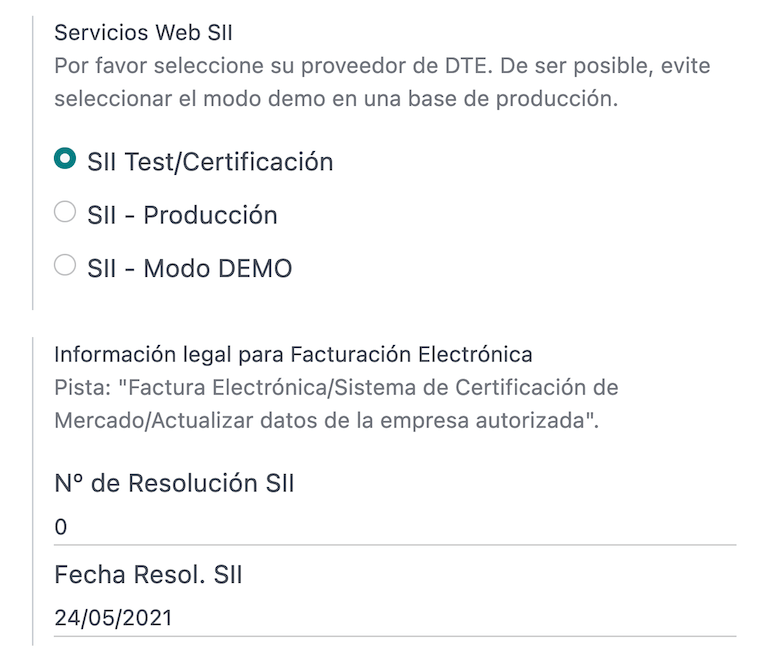
Máy chủ email đến DTE¶
DTE Email Box Electronic Invoicing có thể được xác định để nhận các email yêu cầu và chấp nhận từ khách hàng của bạn. Bật tùy chọn này từ là cần thiết nếu bạn muốn sử dụng Email Box Electronic Invoicing như máy chủ email đến của DTE.
Quan trọng
Để nhận tài liệu SII của bạn, cần thiết phải thiết lập máy chủ email riêng của bạn. Thêm thông tin về cách thực hiện điều này có thể được tìm thấy trong tài liệu này: Gửi và nhận email trong SotaERP với một máy chủ email
Bắt đầu bằng cách nhấp vào Configure DTE Incoming Email, sau đó nhấp vào New để thêm một máy chủ và điền vào các trường sau:
Tên: đặt tên cho máy chủ.
Loại máy chủ: chọn loại máy chủ được sử dụng.
Máy chủ IMAP
Máy chủ POP
Máy chủ Địa phương: sử dụng một tập lệnh địa phương để lấy email và tạo bản ghi mới. Tập lệnh có thể được tìm thấy trong phần Cấu hình khi chọn tùy chọn này.
Xác thực OAuth Gmail: yêu cầu cấu hình thông tin xác thực API Gmail của bạn trong cài đặt chung. Một liên kết trực tiếp đến cấu hình có thể được tìm thấy trong phần Thông tin Đăng nhập.
Máy chủ DTE: bật tùy chọn này. Bằng cách chọn tùy chọn này, tài khoản email này sẽ được sử dụng để nhận hóa đơn điện tử từ các nhà cung cấp và thông tin từ SII liên quan đến hóa đơn điện tử đã phát hành. Trong trường hợp này, email này phải khớp với cả hai email được khai báo trên trang web của SII trong phần: ACTUALIZACION DE DATOS DEL CONTRIBUYENTE, Mail Contacto SII và Mail Contacto Empresas.
Trong tab Server & Login (cho máy chủ IMAP và POP):
Tên máy chủ: nhập tên máy chủ hoặc địa chỉ IP của máy chủ.
Cổng: nhập cổng máy chủ.
SSL/TLS: bật tùy chọn này nếu kết nối được mã hóa bằng giao thức SSL/TLS.
Tên người dùng: nhập tên người dùng đăng nhập vào máy chủ.
Mật khẩu: nhập mật khẩu đăng nhập vào máy chủ.
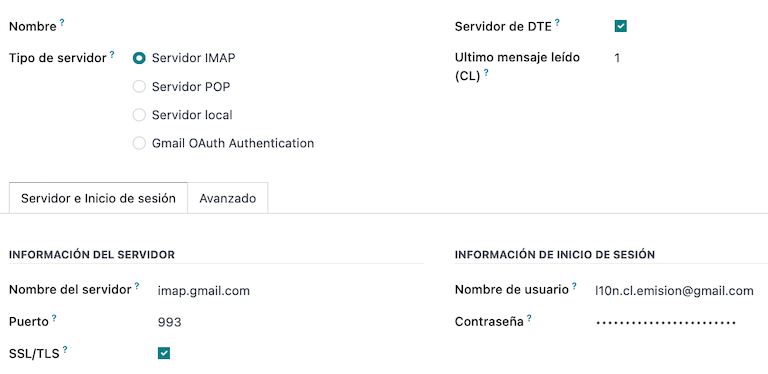
Mẹo
Trước khi đi vào hoạt động, nên lưu trữ hoặc xóa tất cả các email liên quan đến hóa đơn nhà cung cấp mà không cần phải xử lý trong SotaERP khỏi hộp thư đến của bạn.
Chứng chỉ¶
Một chứng chỉ số trong định dạng .pfx là cần thiết để tạo chữ ký hóa đơn điện tử. Để thêm chứng chỉ, nhấp vào Configure Signature Certificates dưới phần Signature Certificates. Sau đó, nhấp vào New để cấu hình chứng chỉ:
Khóa Chứng chỉ: nhấn vào Tải lên tệp của bạn và chọn tệp
.pfx.Mật khẩu Chứng chỉ: nhập passphrase của tệp.
Số Serial Chủ Đề: tùy thuộc vào định dạng chứng chỉ, trường này có thể không được tự động điền. Trong trường hợp đó, nhập vào đại diện pháp lý của chứng chỉ RUT.
Chủ sở hữu Chứng chỉ: chọn một nếu bạn cần hạn chế chứng chỉ cho một người dùng cụ thể. Để trống trường này để chia sẻ nó với tất cả người dùng thanh toán.
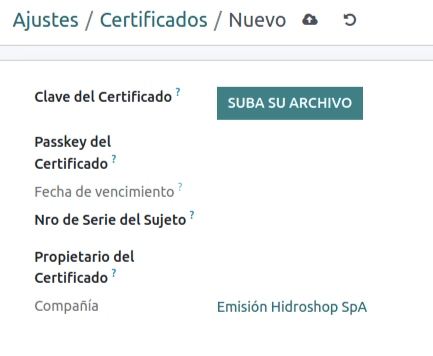
Đa tiền tệ¶
Tỷ giá chính thức được cung cấp bởi Chilean mindicador.cl. Điều hướng đến để thiết lập một Interval cho việc tỷ giá được cập nhật tự động, hoặc chọn một Service khác.
Thông tin đối tác¶
Cấu hình các liên hệ đối tác cũng là bắt buộc để gửi hóa đơn điện tử SII. Mở ứng dụng để làm điều này và điền vào các trường sau trên một biểu mẫu liên hệ mới hoặc đã tồn tại.
Tên
Email
:Số Định Danh
Loại Người Nộp Thuế
Mô tả hoạt động
Trong tab Electronic Invoicing:
Email DTE: nhập địa chỉ email của người gửi cho đối tác.
Giá Hướng Dẫn Giao Hàng: chọn giá mà hướng dẫn giao hàng hiển thị, nếu có.
Ghi chú
DTE Email là email được sử dụng để gửi tài liệu điện tử và phải được thiết lập trong thông tin liên hệ sẽ được sử dụng trong tài liệu điện tử.
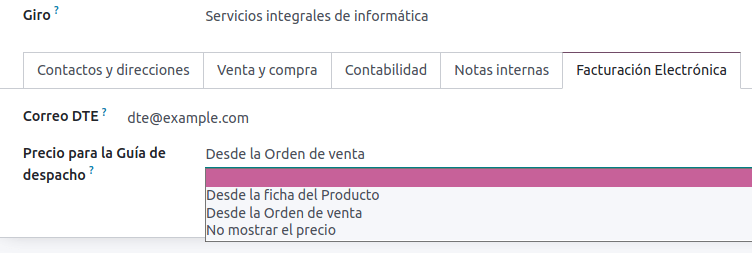
Loại tài liệu¶
Các tài liệu kế toán được phân loại theo các loại tài liệu được xác định bởi SII.
Các loại tài liệu được tạo tự động sau khi cài đặt mô-đun địa phương, và có thể được quản lý bằng cách điều hướng đến .
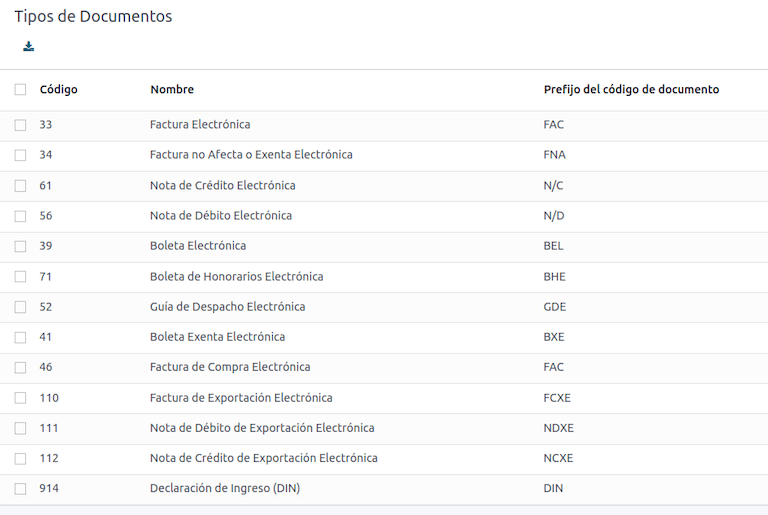
Ghi chú
Một số loại tài liệu mặc định là không hoạt động nhưng có thể được kích hoạt bằng cách chuyển chế độ Active.
Sử dụng trên hóa đơn¶
Loại tài liệu trên mỗi giao dịch được xác định bởi:
Nhật ký liên quan đến hóa đơn, xác định xem nhật ký có sử dụng tài liệu hay không.
Điều kiện áp dụng dựa trên loại người phát hành và người nhận (ví dụ, chế độ tài chính của người mua hoặc người bán).
Sổ nhật ký¶
Các nhật ký bán hàng trong SotaERP thường đại diện cho một đơn vị kinh doanh hoặc vị trí.
Example
Bán hàng Santiago.
Bán hàng Valparaiso.
Đối với cửa hàng bán lẻ, thông thường sẽ có một sổ sách cho mỗi POS.
Example
Thu ngân 1.
Thu ngân 2.
Các giao dịch mua hàng có thể được quản lý bằng một sổ cái duy nhất, nhưng đôi khi các công ty sử dụng nhiều hơn một sổ cái để xử lý một số giao dịch kế toán không liên quan đến hóa đơn của nhà cung cấp. Cấu hình này có thể dễ dàng được thiết lập bằng cách sử dụng mô hình sau.
Example
Thanh toán thuế cho chính phủ.
Thanh toán cho nhân viên.
Tạo một sổ bán hàng¶
Để tạo một sổ bán hàng, điều hướng đến . Sau đó, nhấp vào nút New, và điền vào các thông tin bắt buộc sau:
Loại: chọn Bán hàng từ menu thả xuống cho nhật ký hóa đơn khách hàng.
Loại điểm bán hàng: nếu sổ bán hàng sẽ được sử dụng cho tài liệu điện tử, tùy chọn Trực tuyến phải được chọn. Nếu không, nếu sổ bán hàng được sử dụng cho hóa đơn được nhập từ hệ thống trước đó hoặc nếu bạn đang sử dụng cổng SII Facturación MiPyme, bạn có thể sử dụng tùy chọn Thủ công.
Sử dụng Tài Liệu: kiểm tra trường này nếu sổ nhật ký sẽ sử dụng các loại tài liệu. Trường này chỉ áp dụng cho các sổ mua và bán có thể liên quan đến các bộ loại tài liệu khác nhau có sẵn tại Chile. Theo mặc định, tất cả các sổ bán hàng được tạo sẽ sử dụng tài liệu.
Tiếp theo, từ tab Jounal Entries, xác định Tài khoản Thu nhập Mặc định và Dãy Số Ghi Chú Tín dụng Riêng trong phần Thông tin Kế toán. Cấu hình các trường này là bắt buộc cho một trong các trường hợp sử dụng của phiếu ghi nợ use cases.
CAF có thể dẫn đến một số vấn đề sức khỏe nghiêm trọng.¶
Một mã xác nhận folio (CAF) được yêu cầu cho mỗi loại tài liệu sẽ được phát hành điện tử. CAF là một tập tin mà SII cung cấp cho người phát hành với các folio/sequences được ủy quyền cho các tài liệu hóa đơn điện tử.
Công ty của bạn có thể yêu cầu nhiều folios và nhận được nhiều CAFs liên kết với các phạm vi folio khác nhau. Những CAFs này được chia sẻ trong tất cả các sổ sách, vì vậy bạn chỉ cần một CAF hoạt động cho mỗi loại tài liệu, và nó sẽ được áp dụng cho tất cả các sổ sách.
Vui lòng tham khảo tài liệu SII documentation để kiểm tra chi tiết về cách tiếp cận các tập tin CAF.
Quan trọng
Các CAF được yêu cầu bởi SII là khác nhau từ môi trường sản xuất đến môi trường thử nghiệm (chế độ chứng nhận). Đảm bảo bạn đã thiết lập đúng CAF tùy thuộc vào môi trường của bạn.
Tải lên các tệp CAF¶
Một khi các tệp CAF đã được thu thập từ cổng SII, chúng cần được tải lên trong cơ sở dữ liệu bằng cách điều hướng đến . Sau đó, nhấp vào New để bắt đầu cấu hình. Trên biểu mẫu CAF, tải lên tệp CAF của bạn bằng cách nhấp vào nút Upload your file và sau đó nhấp vào Save.
Sau khi tải lên, trạng thái thay đổi thành In Use. Tại thời điểm này, khi một giao dịch được sử dụng cho loại tài liệu này, số hóa đơn sẽ lấy folio đầu tiên trong chuỗi.
Quan trọng
Các loại tài liệu phải được kích hoạt trước khi tải lên các tệp CAF. Trong trường hợp một số folio đã được sử dụng trong hệ thống trước đó, folio hợp lệ tiếp theo phải được thiết lập khi giao dịch đầu tiên được tạo ra.
Bảng kế toán¶
Bảng kế toán được cài đặt mặc định như một phần của bộ dữ liệu được bao gồm trong module địa phương. Các tài khoản được ánh xạ tự động trong:
Thuế
Tài khoản phải trả mặc định
Tài khoản phải thu mặc định
Chuyển tài khoản
Tỷ lệ chuyển đổi
Xem thêm
Thuế¶
Như một phần của mô-đun địa phương hóa, các loại thuế được tạo tự động với tài khoản tài chính và cấu hình liên quan của chúng. Các loại thuế này có thể được quản lý từ .
Chile có một số loại thuế, những loại phổ biến nhất là:
VAT: thuế giá trị gia tăng thông thường có thể có nhiều mức độ.
ILA: thuế cho đồ uống có cồn.
Xem thêm
Sử dụng và kiểm thử¶
Luồng công việc hóa đơn điện tử¶
Trong quy trình cung cấp hóa đơn điện tử tại Chile, bao gồm việc phát hành hóa đơn cho khách hàng và nhận hóa đơn từ nhà cung cấp. Sơ đồ dưới đây giải thích cách thông tin được chia sẻ đến SII (Servicio de Impuestos Internos), khách hàng và nhà cung cấp.
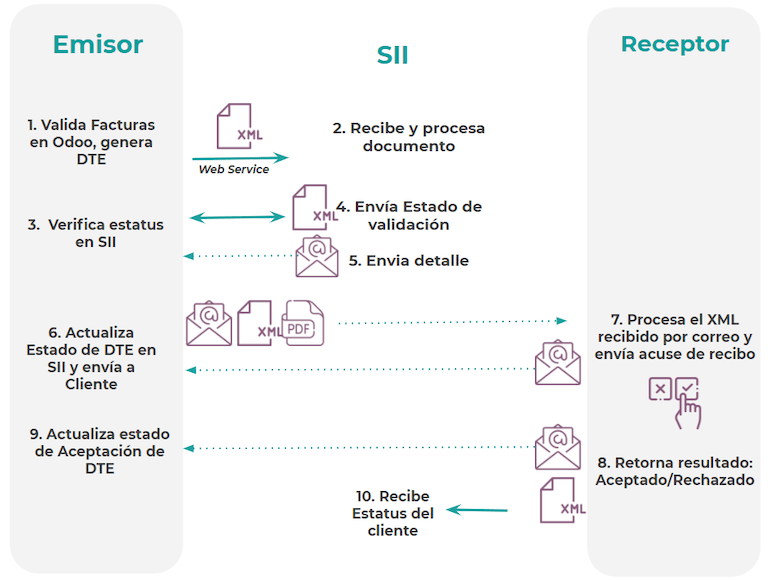
Phát hành hóa đơn cho khách hàng¶
Sau khi các đối tác và sổ nhật ký được tạo và cấu hình, các hóa đơn được tạo theo cách thông thường. Đối với Chile, một trong những khác biệt là loại tài liệu được tự động chọn dựa trên người nộp thuế. Loại tài liệu có thể được thay đổi thủ công nếu cần trên hóa đơn bằng cách điều hướng đến .
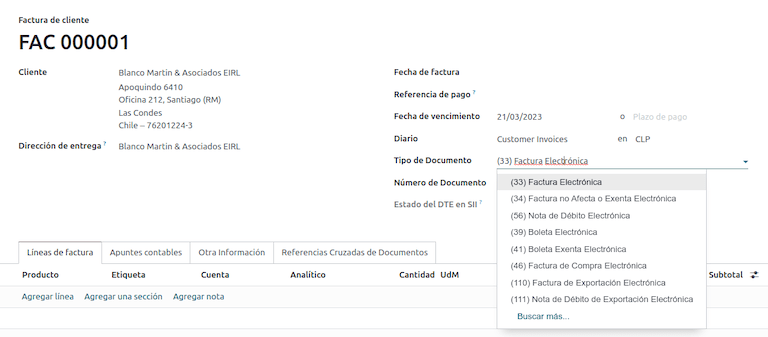
Quan trọng
Loại tài liệu 33 hóa đơn điện tử phải có ít nhất một mục có thuế, nếu không SII (Servicio de Impuestos Internos) sẽ từ chối xác nhận tài liệu.
Xác nhận và trạng thái DTE¶
Sau khi tất cả thông tin hóa đơn được điền đầy đủ, bằng cách thủ công hoặc tự động khi tạo từ đơn đặt hàng, hãy xác nhận hóa đơn. Sau khi hóa đơn được đăng:
Tập tin DTE được tạo tự động và được ghi lại trong chatter.
Trạng thái DTE SII được đặt là Pending để gửi đi.
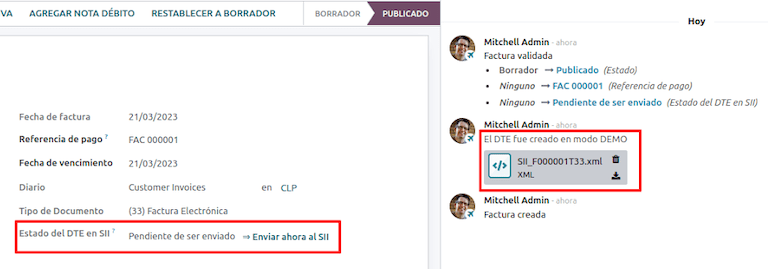
Trạng thái DTE được cập nhật tự động bởi SotaERP với một hành động được lên lịch chạy mỗi ngày vào ban đêm, nếu phản hồi từ SII cần ngay lập tức, bạn cũng có thể làm điều đó bằng cách thủ công theo quy trình làm việc trạng thái DTE.
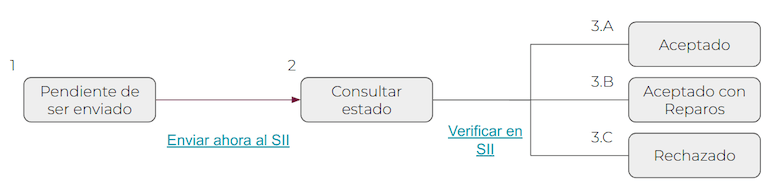
Bước đầu tiên là gửi DTE đến SII. Điều này có thể được gửi bằng cách thủ công bằng cách nhấn vào nút Enviar Ahora. Điều này tạo ra một SII Tack number cho hóa đơn, được sử dụng để kiểm tra các chi tiết được gửi bởi SII qua email. Sau đó, DTE status được cập nhật thành Ask for Status.
Khi nhận được phản hồi từ SII, SotaERP cập nhật trạng thái DTE. Để làm điều này thủ công, nhấp vào nút Verify on SII. Kết quả có thể là Accepted, Accepted With Objection hoặc Rejected.
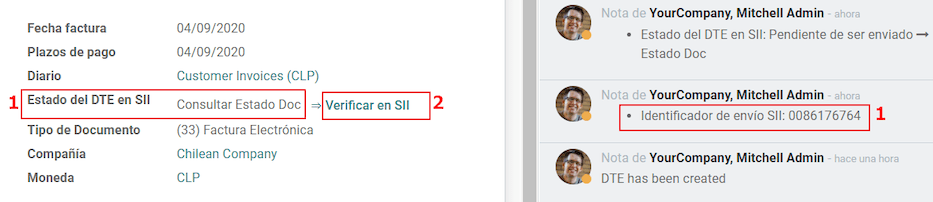
Quan trọng
Có các trạng thái trung gian trong SII trước khi chấp nhận hoặc từ chối. Đề nghị KHÔNG liên tục nhấp vào Xác minh trong SII để xử lý mượt mà.
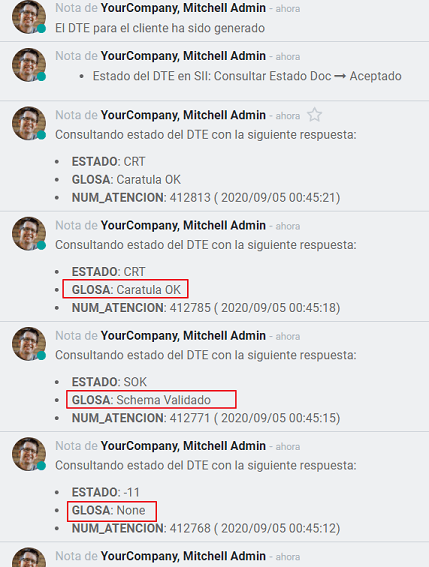
Phản hồi cuối cùng từ SII có thể có một trong các giá trị sau:
Đã chấp nhận: cho biết thông tin hóa đơn là chính xác, tài liệu của chúng tôi hiện đã hợp lệ về mặt tài chính và được tự động gửi đến khách hàng.
Đã chấp nhận với ý kiến phản đối: cho biết thông tin hóa đơn là chính xác, nhưng đã xác định một vấn đề nhỏ, tuy nhiên tài liệu hiện đã hợp lệ về mặt tài chính và được tự động gửi đến khách hàng.
Từ chối: chỉ ra rằng thông tin hóa đơn không chính xác và phải được sửa đổi. Chi tiết được gửi đến địa chỉ email bạn đã đăng ký trong SII. Nếu nó được cấu hình đúng trong SotaERP, các chi tiết cũng được lấy ra trong chatter sau khi máy chủ email được xử lý.
Nếu hóa đơn bị từ chối, vui lòng tuân theo các bước sau:
Thay đổi tài liệu thành Bản nháp.
Thực hiện các sửa đổi cần thiết dựa trên thông báo nhận được từ SII trong cuộc trò chuyện.
Đăng lại hóa đơn.

Tham chiếu chéo¶
Khi hóa đơn được tạo, do một tài liệu tài chính khác, thông tin liên quan đến tài liệu nguồn phải được đăng ký trong tab Cross-Reference. Tab này thường được sử dụng cho các phiếu tín dụng hoặc nợ, tuy nhiên, trong một số trường hợp nó cũng có thể được sử dụng cho hóa đơn khách hàng. Trong trường hợp các phiếu tín dụng và nợ, chúng được đặt tự động bởi SotaERP.
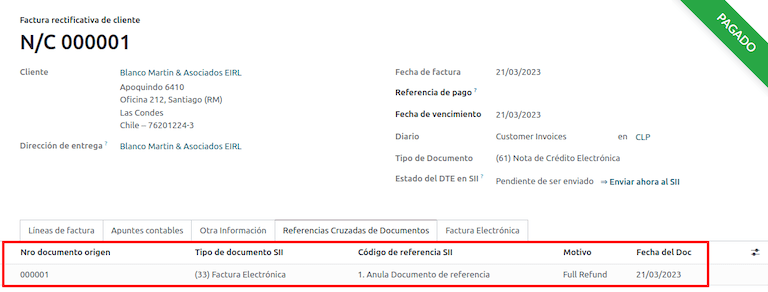
Báo cáo PDF hóa đơn¶
Khi hóa đơn được chấp nhận và xác nhận bởi SII và PDF được in ra, nó bao gồm các yếu tố thuế mà cho biết tài liệu này là hợp lệ về mặt thuế.
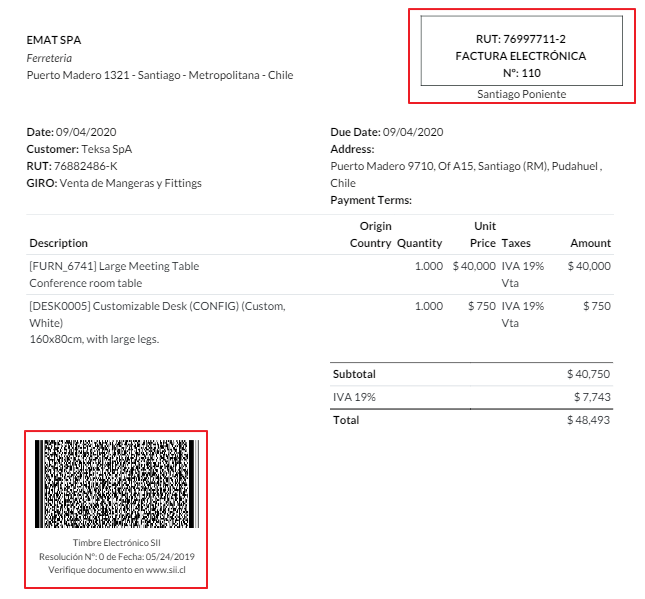
Quan trọng
Nếu bạn đang sử dụng On-Premise, bạn nên cài đặt thư viện pdf417gen bằng cách thủ công. Sử dụng lệnh sau để cài đặt nó: pip install pdf417gen.
Xác thực thương mại¶
Sau khi hóa đơn đã được gửi đến khách hàng:
Trạng thái Đối tác DTE thay đổi thành Đã gửi.
Khách hàng phải gửi một email xác nhận nhận hàng.
Sau đó, nếu các điều khoản thương mại và dữ liệu hóa đơn đúng, một xác nhận chấp nhận sẽ được gửi; nếu không, một yêu cầu sẽ được gửi.
Trường DTE Acceptance Status được cập nhật tự động.

Được xử lý cho các hóa đơn được yêu cầu¶
Sau khi hóa đơn đã được chấp nhận bởi SII, nó không thể bị hủy bỏ trong SotaERP. Trong trường hợp bạn nhận được khiếu nại từ khách hàng, cách thức đúng để tiếp tục là sử dụng một phiếu tín dụng để hủy bỏ hoặc sửa đổi hóa đơn. Vui lòng tham khảo phần Giấy báo có để biết thêm chi tiết.

Các lỗi phổ biến¶
Có nhiều lý do dẫn đến việc bị từ chối từ SII, nhưng đây là một số lỗi phổ biến bạn có thể gặp phải và cách giải quyết chúng:
- Lỗi:
TỪ CHỐI - DTE Không Có Địa Chỉ GốcGợi ý: đảm bảo địa chỉ công ty được điền đúng bao gồm cả thành phố và bang. - Lỗi:
trong Monto - Thuế VAT phải được khai báoGợi ý: các dòng hóa đơn nên bao gồm một thuế VAT, hãy đảm bảo bạn thêm một cái vào mỗi dòng hóa đơn. - Lỗi:
Rút Không Được Ủy Quyền Ký TênGợi ý: RUT (Rol Único Tributario) đã nhập không được phép lập hóa đơn điện tử, hãy đảm bảo RUT (Rol Único Tributario) của công ty là chính xác và hợp lệ trong SII (Servicio de Impuestos Internos) để lập hóa đơn điện tử. - Lỗi:
Ngày/ Số quyết định không hợp lệ TỪ CHỐI- CAF Hết hạn : (Chữ_ký_DTE[AAAA-MM-DD] - CAF[AAAA-MM-DD]) > 6 thángGợi ý: hãy thử thêm một CAF mới liên quan đến tài liệu này vì CAF bạn đang sử dụng đã hết hạn. - Lỗi:
Phần tử '{http://www.sii.cl/SiiDte%7DRutReceptor': Phần tử này không được mong đợi. Mong đợi là ( {http://www.sii.cl/SiiDte%7DRutEnvia ).Gợi ý: Đảm bảo trường Loại tài liệu và VAT được thiết lập trong khách hàng và trong công ty chính. - Lỗi:
Người dùng không có quyền gửi.Gợi ý: Lỗi này cho thấy rằng có khả năng cao, công ty của bạn chưa vượt qua quá trình Certification process trong SII - Sistema de Facturación de Mercado. Nếu đúng như vậy, vui lòng liên hệ với Quản lý Tài khoản hoặc Hỗ trợ Khách hàng vì chứng nhận này không phải là một phần của dịch vụ SotaERP, nhưng chúng tôi có thể đưa ra một số phương án thay thế. Nếu bạn đã vượt qua quá trình chứng nhận, lỗi này xuất hiện khi một người dùng khác với chủ sở hữu của chứng chỉ đang cố gửi các tệp DTE đến SII. - Lỗi:
CARATULAGợi ý: chỉ có năm lý do mà lỗi này có thể xuất hiện và tất cả đều liên quan đến phần Caratula của tệp XML:Số RUT của công ty không chính xác hoặc thiếu.
Chủ sở hữu chứng chỉ số RUT không chính xác hoặc thiếu.
Số SII's RUT (nên mặc định là chính xác) không đúng hoặc thiếu.
Ngày giải quyết là không chính xác hoặc thiếu.
Số nghị quyết không chính xác hoặc thiếu.
Giấy báo có¶
Khi cần hủy bỏ hoặc sửa lỗi trên một hóa đơn đã được xác nhận, một phiếu tín dụng phải được tạo ra. Quan trọng phải xem xét rằng một tập tin CAF được yêu cầu cho phiếu tín dụng, được xác định là Document Type 61 trong SII. Vui lòng tham khảo phần CAF để biết thêm thông tin về quy trình tải CAF lên từng loại tài liệu.
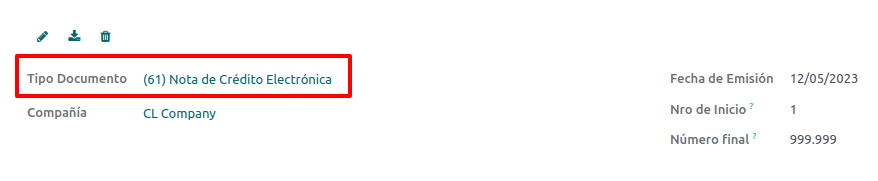
Trường hợp sử dụng¶
Hủy tài liệu được tham chiếu¶
Trong trường hợp bạn cần hủy hoặc vô hiệu hóa một hóa đơn, điều hướng đến và chọn hóa đơn mong muốn. Sau đó, sử dụng nút Add Credit Note và chọn Full Refund, trong trường hợp này mã tham chiếu SII sẽ tự động được đặt thành Anula Documento de referencia.
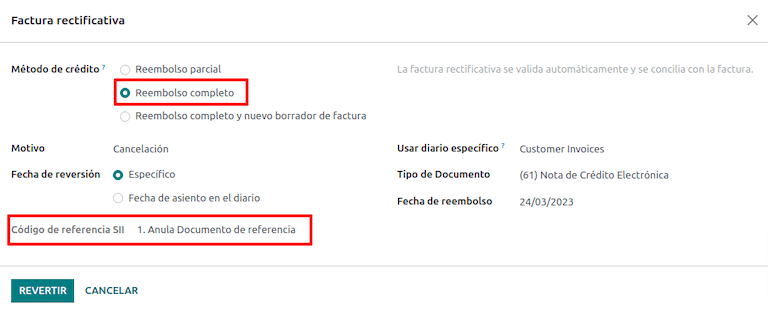
Tài liệu tham khảo chính xác¶
Nếu cần sửa đổi thông tin trên hóa đơn, ví dụ như tên đường trên hóa đơn gốc bị sai, sau đó sử dụng nút Thêm Credit Note, chọn Hoàn Tiền Một Phần và chọn tùy chọn Chỉ Sửa Đổi Văn Bản. Trong trường hợp này, trường Mã Tham Khảo SII sẽ tự động được đặt thành Sửa Đổi Văn Bản Tài Liệu Tham Khảo.
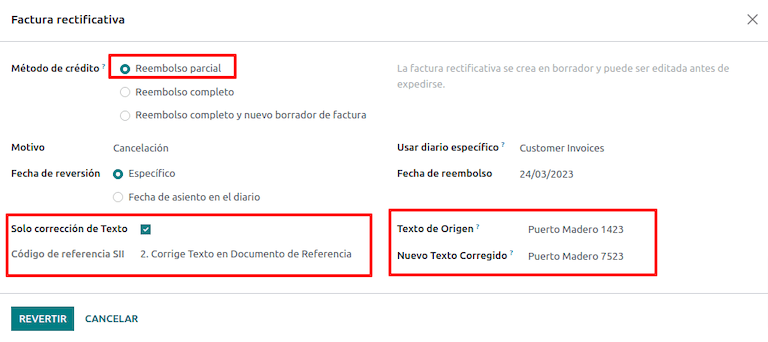
SotaERP tạo một phiếu ghi nợ với văn bản đã sửa trong một hóa đơn và Price 0.00.
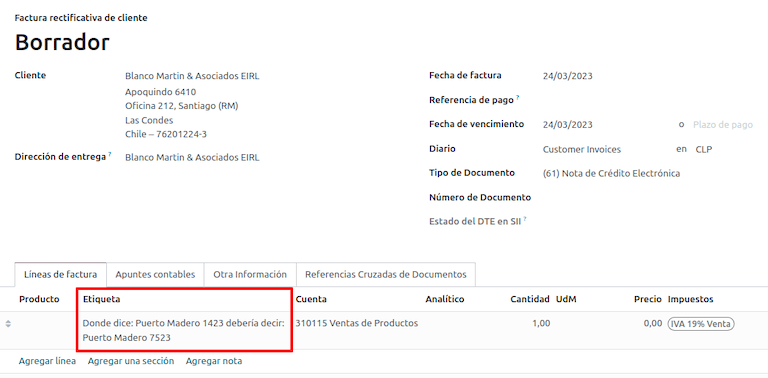
Quan trọng
Hãy đảm bảo xác định Tài khoản tín dụng mặc định trong sổ bán hàng đặc biệt cho trường hợp sử dụng này.
Sửa số tiền tài liệu được tham khảo¶
Khi cần sửa đổi số tiền, hãy sử dụng nút Add Credit note và chọn Partial Refund. Trong trường hợp này, mã tham chiếu SII sẽ tự động được đặt thành Corrige el monto del Documento de Referencia.
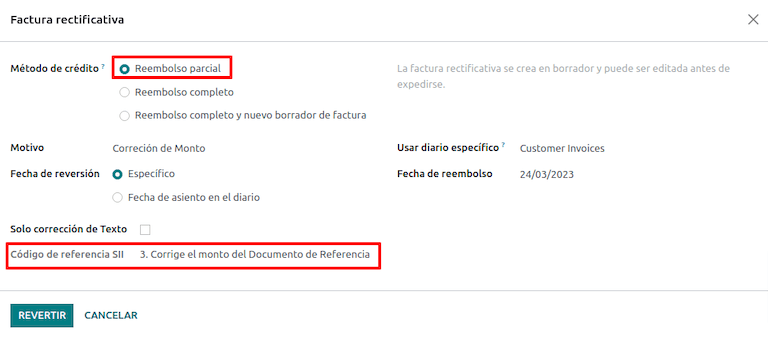
Giấy báo nợ¶
Trong bản địa hóa Chile, phiếu ghi nợ, bên cạnh phiếu tín dụng, có thể được tạo bằng cách sử dụng nút Add Debit Note, với hai trường hợp sử dụng chính.
Trường hợp sử dụng¶
Thêm nợ vào hóa đơn¶
Trường hợp sử dụng chính cho các giấy báo nợ là để tăng giá trị của một hóa đơn hiện có. Để làm điều này, chọn tùy chọn 3. Corrige el monto del Documento de Referencia cho trường Reference Code SII.
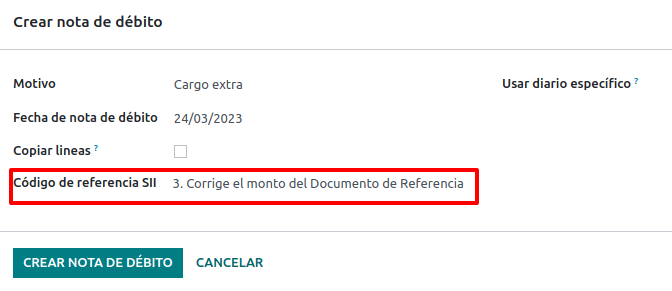
Trong trường hợp này, SotaERP tự động bao gồm Source Invoice trong tab Cross Reference.
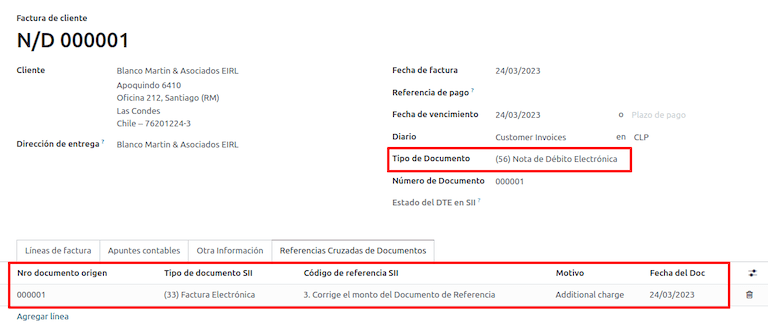
Mẹo
Bạn chỉ có thể thêm các giấy báo nợ vào một hóa đơn đã được SII chấp nhận.
Hủy các giấy báo có¶
Ở Chile, các phiếu ghi nợ được sử dụng để hủy bỏ một phiếu tín dụng hợp lệ. Để thực hiện điều này, nhấn vào nút Thêm Phiếu Ghi Nợ và chọn tùy chọn 1: Hủy bỏ Tài liệu tham chiếu cho trường Mã Tham Chiếu SII.
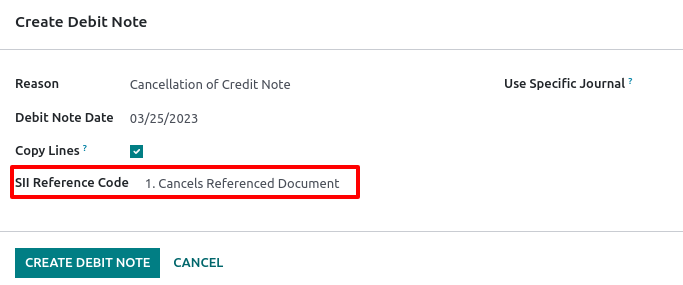
Hóa đơn nhà cung cấp¶
Như một phần của việc địa phương hóa tại Chile, bạn có thể cấu hình máy chủ email đến để phù hợp với máy chủ bạn đã đăng ký trong SII để:
Tự động nhận các hóa đơn từ nhà cung cấp DTE và tạo hóa đơn từ nhà cung cấp dựa trên thông tin này.
Tự động gửi thông báo nhận được đến nhà cung cấp của bạn.
Chấp nhận hoặc yêu cầu tài liệu và gửi trạng thái này cho nhà cung cấp của bạn.
Tiếp đón¶
Ngay khi nhận được email từ nhà cung cấp với tệp đính kèm DTE:
Hóa đơn của nhà cung cấp ánh xạ tất cả thông tin được bao gồm trong tập tin XML.
Một email được gửi đến nhà cung cấp với sự nhận biết của việc nhận hàng.
Trạng thái DTE được đặt là Acuse de Recibido Enviado.
Chấp nhận¶
Nếu tất cả thông tin thương mại trên hóa đơn nhà cung cấp của bạn đều chính xác, bạn có thể chấp nhận tài liệu bằng cách sử dụng nút Aceptar Documento. Khi điều này được thực hiện, trạng thái chấp nhận DTE Acceptation Status sẽ thay đổi thành Accepted và một email xác nhận sự chấp nhận sẽ được gửi đến nhà cung cấp.

Khẳng định¶
Trong trường hợp có vấn đề thương mại hoặc thông tin không chính xác trên hóa đơn nhà cung cấp của bạn, bạn có thể yêu cầu tài liệu trước khi xác nhận nó, bằng cách sử dụng nút Claim. Khi điều này được thực hiện, trạng thái DTE Acceptation Status sẽ thay đổi thành Claim và một email từ chối sẽ được gửi đến nhà cung cấp.

Nếu bạn yêu cầu hủy một hóa đơn của nhà cung cấp, trạng thái sẽ tự động chuyển từ Draft sang Cancel. Xem xét điều này như là thực hành tốt nhất, tất cả các tài liệu đã được yêu cầu hủy bỏ vì chúng sẽ không hợp lệ cho hồ sơ kế toán của bạn.
Hướng dẫn giao hàng¶
Để cài đặt mô-đun Hướng dẫn Giao hàng, hãy đi đến và tìm kiếm Chile (l10n_cl). Sau đó nhấp vào Cài đặt trên mô-đun Chile - Hướng dẫn Giao hàng.
Ghi chú
Hướng dẫn Giao hàng E-Invoicing của Chile có mối phụ thuộc với Chile - Facturación Electrónica. SotaERP sẽ tự động cài đặt mối phụ thuộc khi module Hướng dẫn Giao hàng được cài đặt.
Mô-đun Hướng dẫn Giao hàng bao gồm khả năng gửi DTE đến SII và đóng dấu trong các báo cáo PDF cho các lô hàng.
Sau khi tất cả các cấu hình đã được thực hiện cho hóa đơn điện tử (ví dụ, tải lên chứng chỉ công ty hợp lệ, thiết lập dữ liệu chính, v.v.), hướng dẫn giao hàng cần có CAFs. Vui lòng tham khảo tài liệu CAF để kiểm tra chi tiết về cách có được CAF cho Hướng dẫn Giao hàng điện tử.
Xác minh thông tin quan trọng sau trong cấu hình Giá cho Hướng dẫn Giao hàng:
Từ Đơn Đặt Hàng: hướng dẫn giao hàng lấy giá sản phẩm từ đơn đặt hàng và hiển thị nó trên tài liệu.
Từ Mẫu Sản Phẩm: SotaERP lấy giá được cấu hình trong mẫu sản phẩm và hiển thị nó trên tài liệu.
Giá không hiển thị: không có giá được hiển thị trong hướng dẫn giao hàng.
Các hướng dẫn giao hàng điện tử được sử dụng để chuyển hàng hóa từ một nơi này đến nơi khác và chúng có thể đại diện cho doanh số bán hàng, mẫu thử, hàng gửi, chuyển giao nội bộ, và về cơ bản bất kỳ chuyển động sản phẩm nào.
Hướng dẫn giao hàng từ quy trình bán hàng¶
Cảnh báo
Một hướng dẫn giao hàng không nên dài hơn một trang hoặc chứa hơn 60 dòng sản phẩm.
Khi một đơn đặt hàng được tạo và xác nhận, một đơn hàng giao hàng được tạo ra. Sau khi xác nhận đơn hàng giao hàng, tùy chọn tạo hướng dẫn giao hàng được kích hoạt.
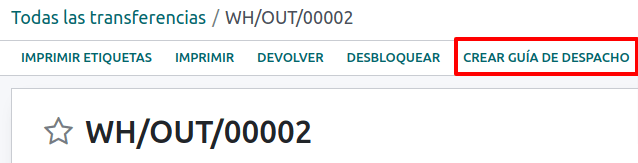
Cảnh báo
Khi nhấp vào Tạo Hướng Dẫn Giao Hàng lần đầu tiên, một thông báo cảnh báo xuất hiện, nêu rõ như sau:
Không tìm thấy chuỗi cho hướng dẫn vận chuyển. Vui lòng nhập số đầu tiên vào trường số cho hướng dẫn vận chuyển.

Thông báo cảnh báo này có nghĩa là người dùng cần chỉ định số thứ tự tiếp theo mà SotaERP phải thực hiện để tạo ra hướng dẫn giao hàng (ví dụ: số CAF để tạo ra hướng dẫn giao hàng tiếp theo.
Sau khi hướng dẫn giao hàng được tạo:
Tập tin DTE (Tài liệu Thuế Điện Tử) được tạo tự động và thêm vào chatter.
Trạng thái DTE SII được đặt là Đang chờ gửi.
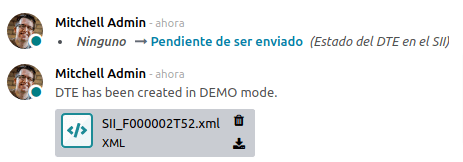
Trạng thái DTE được cập nhật tự động bởi SotaERP với một hành động được lên lịch chạy hàng đêm. Để nhận phản hồi từ SII ngay lập tức, nhấn vào nút Gửi ngay cho SII.
Khi hướng dẫn giao hàng được gửi, sau đó có thể được in bằng cách nhấn vào nút In Hướng dẫn Giao hàng.

Hướng dẫn giao hàng sẽ có các yếu tố tài chính cho thấy rằng tài liệu là hợp lệ về mặt tài chính khi in ra (nếu được lưu trữ trên SotaERP SH hoặc trên On-premise hãy nhớ thêm thư viện pdf417gen mà đã được đề cập trong phần Báo cáo PDF hóa đơn).
Biên nhận điện tử¶
Để cài đặt mô-đun Electronic Receipt, hãy đi đến và tìm kiếm Chile (l10n_cl). Sau đó nhấn vào Install trên mô-đun Chile - Electronic Receipt.
Ghi chú
Chile - Electronic Receipt có mối phụ thuộc với Chile - Facturación Electrónica. SotaERP sẽ tự động cài đặt phụ thuộc khi module E-invoicing Delivery Guide được cài đặt.
Sau khi tất cả các cấu hình đã được thực hiện cho hóa đơn điện tử (ví dụ, tải lên chứng chỉ công ty hợp lệ, thiết lập dữ liệu chính, v.v.), các biên lai điện tử cần có CAFs. Vui lòng tham khảo tài liệu CAF để kiểm tra chi tiết về cách có được CAFs cho các biên lai điện tử.
Hóa đơn điện tử hữu ích khi khách hàng không cần hóa đơn điện tử. Mặc định, có một đối tác trong cơ sở dữ liệu được gọi là Anonymous Final Consumer với một RUT 66666666-6 và loại người nộp thuế là Final Consumer. Đối tác này có thể được sử dụng cho hóa đơn điện tử hoặc một bản ghi mới có thể được tạo ra cho cùng một mục đích.
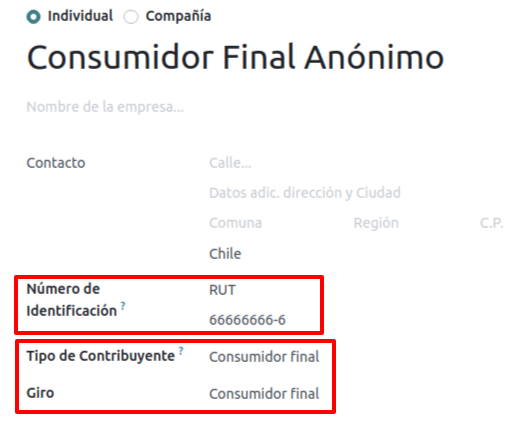
Mặc dù hóa đơn điện tử nên được sử dụng cho người tiêu dùng cuối cùng với một RUT chung, nó cũng có thể được sử dụng cho các đối tác cụ thể. Sau khi các đối tác và sổ sách được tạo và cấu hình, các hóa đơn điện tử được tạo theo cách tiêu chuẩn như hóa đơn điện tử, nhưng loại tài liệu (39) Electronic Receipt nên được chọn trong biểu mẫu hóa đơn:
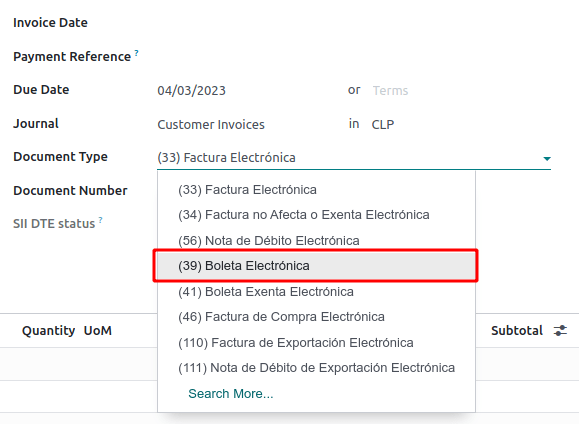
Xác nhận và trạng thái DTE¶
Khi tất cả thông tin biên nhận điện tử đã được điền đầy đủ, tiến hành xác nhận biên nhận từ đơn đặt hàng bằng cách thủ công (hoặc tự động). Theo mặc định, Electronic Invoice được chọn làm Loại Tài liệu, tuy nhiên để xác nhận biên nhận đúng cách, hãy chắc chắn chỉnh sửa Loại Tài liệu và chuyển sang Electronic Receipt.
Sau khi biên nhận được đăng:
Tập tin DTE (Tài liệu Thuế Điện tử) được tạo tự động và thêm vào chatter.
Trạng thái DTE SII được đặt là Đang chờ gửi.
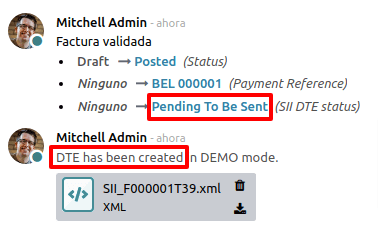
Trạng thái DTE Status được cập nhật tự động bởi SotaERP với một hành động được lên lịch chạy hàng ngày vào ban đêm. Để nhận phản hồi từ SII ngay lập tức, nhấn vào nút Send now to SII.
Vui lòng tham khảo DTE Workflow cho hóa đơn điện tử vì quy trình cho biên nhận điện tử tuân theo cùng quy trình đó.
Xuất khẩu điện tử của hàng hóa¶
Để cài đặt mô-đun Electronic Exports of Goods, hãy đi đến và tìm kiếm Chile (l10n_cl). Sau đó, nhấp vào Install trên mô-đun Electronic Exports of Goods for Chile.
Ghi chú
Chile - Xuất khẩu điện tử hàng hóa cho Chile có mối phụ thuộc với Chile - Facturación Electrónica.
Sau khi đã hoàn tất tất cả các cấu hình cho hóa đơn điện tử (ví dụ, tải lên chứng chỉ công ty hợp lệ, thiết lập dữ liệu chính, v.v.), việc xuất khẩu điện tử của hàng hóa cần có CAFs. Vui lòng tham khảo tài liệu CAF để kiểm tra chi tiết về cách có được CAFs cho các biên lai điện tử.
Hóa đơn điện tử cho việc xuất khẩu hàng hóa là các tài liệu thuế được sử dụng không chỉ cho SII (Servicio de Impuestos Internos) mà còn được sử dụng với hải quan và chứa thông tin cần thiết cho nó.
Cấu hình liên hệ¶
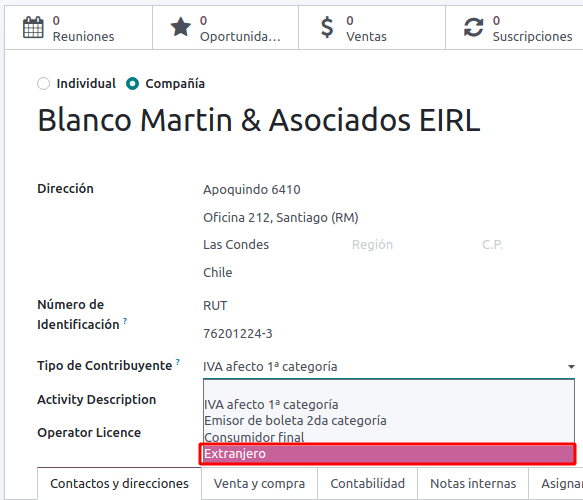
Hải quan Chile¶
Khi tạo hóa đơn xuất khẩu điện tử hàng hóa, các trường mới trong tab Other Info là cần thiết để tuân thủ quy định của Chile.
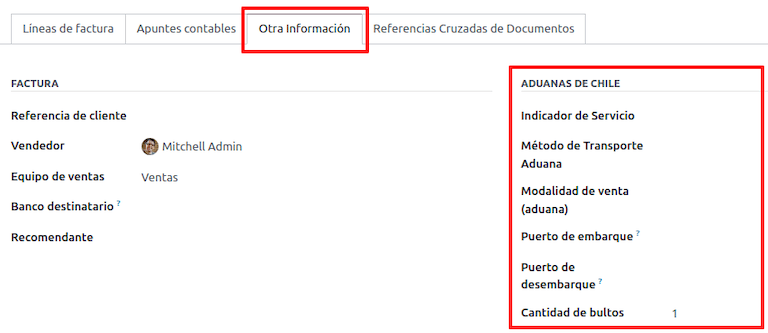
Báo cáo PDF¶
Khi hóa đơn được chấp nhận và xác nhận bởi SII và PDF được in ra, nó bao gồm các yếu tố thuế mà cho biết tài liệu là hợp lệ về mặt thuế và một phần mới cần thiết cho hải quan.
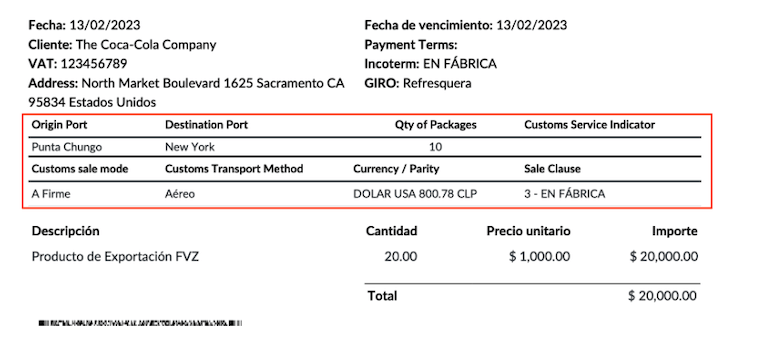
Báo cáo tài chính¶
Số dư thuế của 8 cột¶
Báo cáo này trình bày các tài khoản chi tiết (với số dư tương ứng của chúng), phân loại chúng theo nguồn gốc và xác định mức độ lợi nhuận hoặc lỗ mà doanh nghiệp đã có trong khoảng thời gian được đánh giá.
Bạn có thể tìm thấy báo cáo này trong và chọn trong trường Report tùy chọn Chilean Fiscal Balance (8 Columns) (CL).

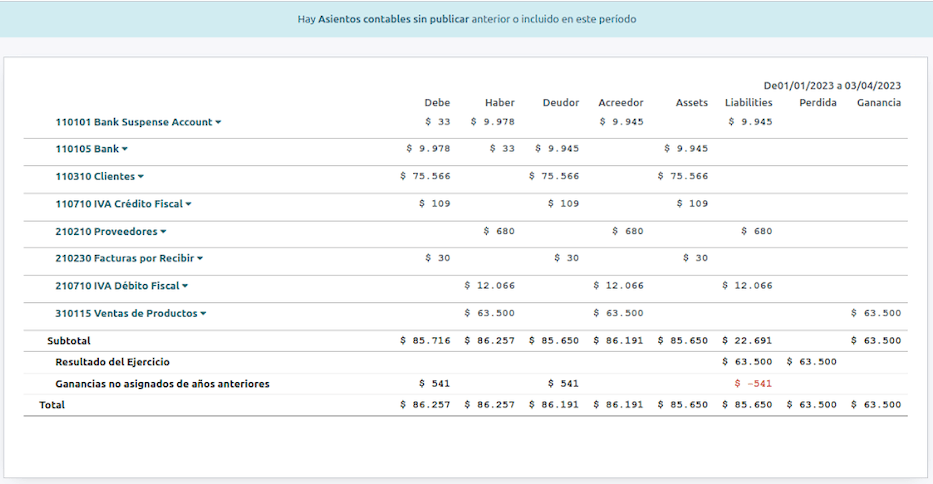
Đề xuất F29¶
Biểu mẫu F29 là một hệ thống mới mà SII đã kích hoạt cho người nộp thuế, và thay thế cho Sổ Mua và Bán. Báo cáo này bao gồm Đăng ký Mua hàng (CR) và Đăng ký Bán hàng (RV). Mục đích của nó là hỗ trợ các giao dịch liên quan đến VAT, cải thiện sự kiểm soát và khai báo.
Bản ghi này được cung cấp bởi các tài liệu thuế điện tử (DTE's) đã được nhận bởi SII.
Bạn có thể tìm thấy báo cáo này trong và chọn tùy chọn Report Propuesta F29 (CL).
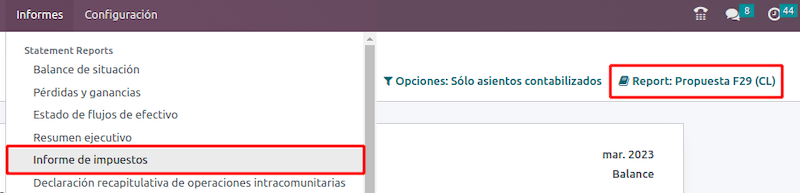
Có thể thiết lập tỷ lệ PPM và Yếu tố Tương ứng cho năm tài chính từ .

Hoặc thủ công trong các báo cáo bằng cách nhấp vào biểu tượng ✏️ (bút chì).